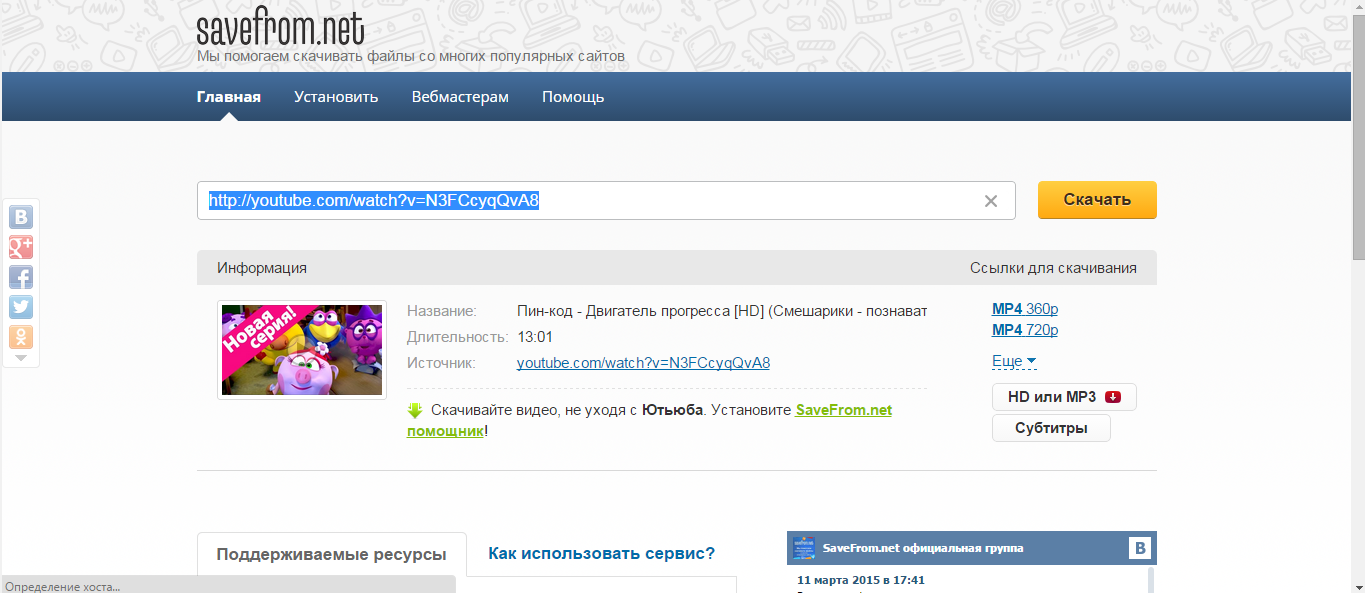Andrey | 18. února 2015, 17:15
Stalo se mi to samé. IDM dříve stahovalo z YouTube, ale jednoho dne odmítlo. Hlásí chybu jako „Nemáte povolen přístup k tomuto serveru“. Tento „YouTube“ blokuje stahování, protože není ziskový, potřebuje zhlédnutí.
Igore | 25. listopadu 2013, 22:13
Youtube ti to jen tak stáhnout nedovolí... DM nevezme odkaz přímo - pouze přes proxy server a soudě podle písmene ho nemáš nakonfigurovaný. Vložte (je na této stránce) program - mělo by to fungovat. Hodně štěstí!
Azer Binnetsoy | 23. listopadu 2013, 18:20
Ahoj. Ya reshil pomoc tebya. Znacit tak, www.youtube.com otkrivaem, smotrim video rolik, esli ponravilsa xocetsa zakacat rolik, zdelaem tak na verxu qde www.youtube.com vot tam srazu pered youtube, after www. pishim ss i srazu zadejte najimaem www.ssyoutube.com i vsyo dalshe sam uvidesh, vsyo ocen leqko
Anton | 22. listopadu 2013, 15:02
- dobrý program a (IDM) je ještě lepší. Ani ona ale nestahuje videa z YouTube. To je specifické pro YouTube. Chcete-li stahovat z YouTube, musíte si do prohlížeče nainstalovat příslušná rozšíření pro stahování z YouTube. Používám pouze Operu (starou - nejnovější 12. verze), pro kterou existuje spousta podobných rozšíření. Tato rozšíření o velikosti od několika KB do několika desítek KB se nainstalují během několika sekund bez restartu. Žádné problémy se stahováním z YouTube, vaše Stáhnout Mistr stáhne vše. Navíc si můžete vybrat video - MP4 nebo FLV, zvolit rozlišení (často v HD kvalitě), nebo stáhnout pouze z videa zvuková stopa v MP3. Existuje další možnost, která je speciální programy ke stažení z YouTube, ale nemám je rád, protože je potřeba vzít URL na video, zadat ji do příslušného řádku v programu atd. Takových programů je mnoho a není vůbec těžké je najít.
Otec | 22. listopadu 2013, 09:18
Tube neustále vylepšuje své způsoby, jak bránit stahování videí. Počet zhlédnutí je hlavním kritériem pro získání peněz od producentů, takže programy, které úspěšně stahovaly videa před několika měsíci, to dnes mohou přestat. Jediným východiskem je pravidelně navštěvovat stránky a kontrolovat aktualizace stávajících a nových programů ke stažení z TyTruby.
Stahování videí z YouTube není snadné. K tomu slouží speciální aplikace, které lze stáhnout streamované video. Mezi nimi je oblíbený download manager Download Master. Ale bohužel ne vždy, dokonce i s pomocí tohoto programu, si začínající uživatel může stáhnout video z výše uvedené služby. Podívejme se, proč Download Master nestahuje videa z YouTube a jak tento problém vyřešit.
Pokud se vám nedaří stahovat videa z YouTube pomocí Download Master, pak s největší pravděpodobností děláte něco špatně. Podívejme se, jak tento postup provést.
Chcete-li stáhnout video z tohoto oblíbená služba, nejprve musíte zkopírovat odkaz na stránku, kde se nachází. Odkaz lze převzít z adresního řádku prohlížeče.
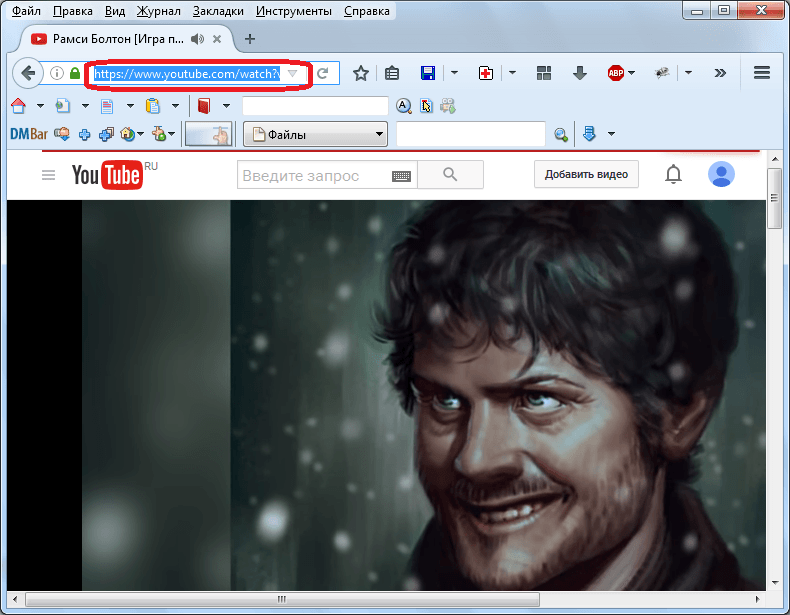
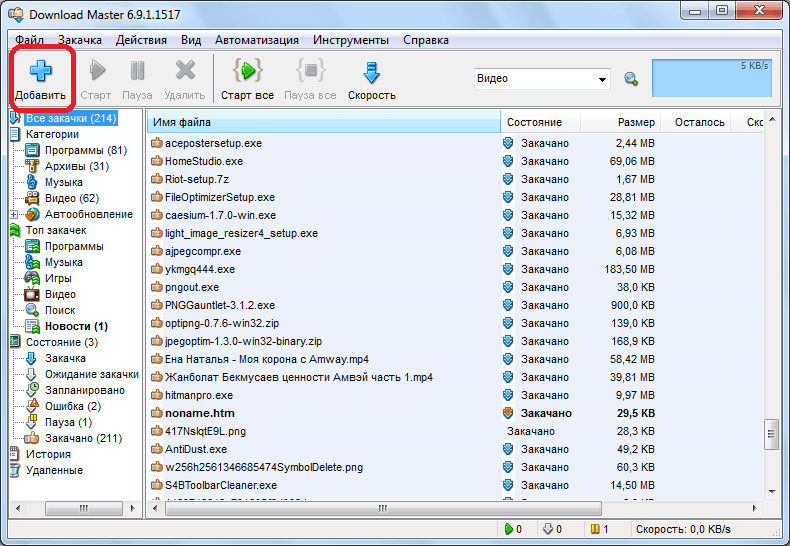
Poté v zobrazeném okně určete cestu, kam se má stažené video uložit, nebo ji ponechte ve výchozím nastavení.
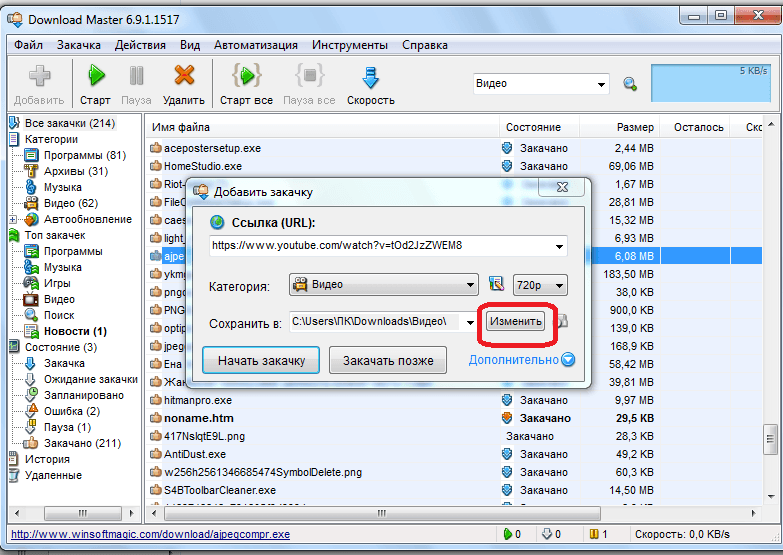
Zde si můžete vybrat kvalitu staženého videa.
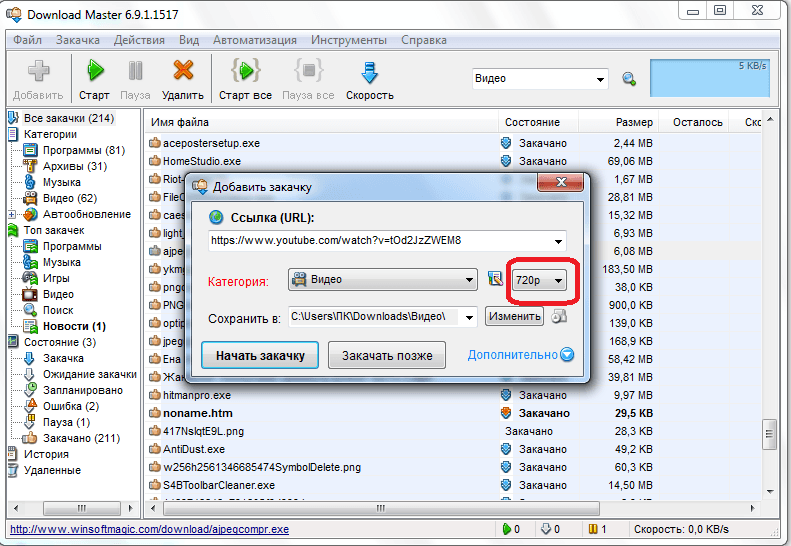
Je důležité vědět, že čím vyšší kvalita, tím déle bude stahování trvat a stažený soubor videa zabere více místa na vašem pevném disku.
Poté, co provedeme všechna nastavení nebo je ponecháme ve výchozím nastavení, klikněte na tlačítko „Zahájit stahování“.
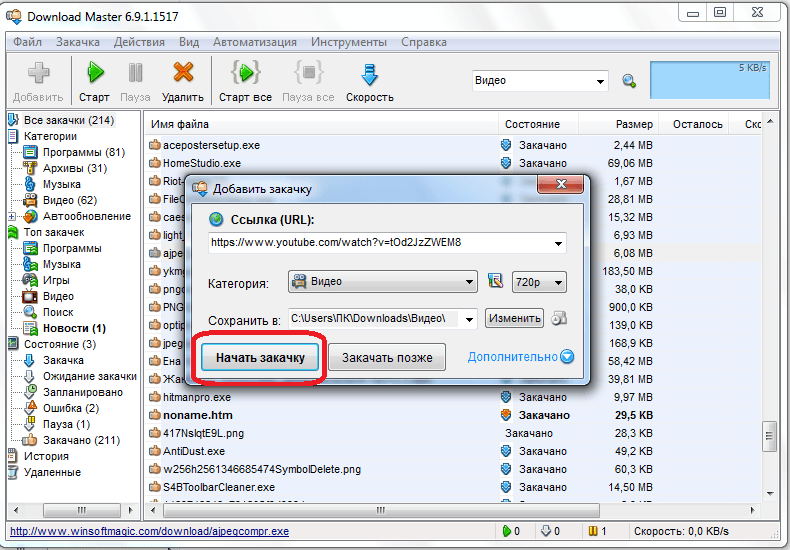
Přímé stahování videa se nemusí spustit okamžitě. Nejprve se načte stránka, kde se nachází. Takže se nebojte, že uděláte něco špatně.
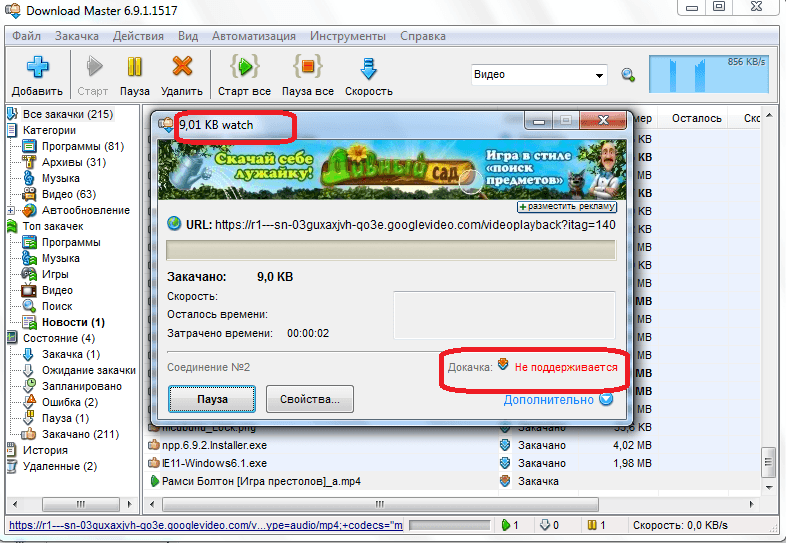
Po načtení stránky do paměti programu Download Master najde video a začne jej stahovat.
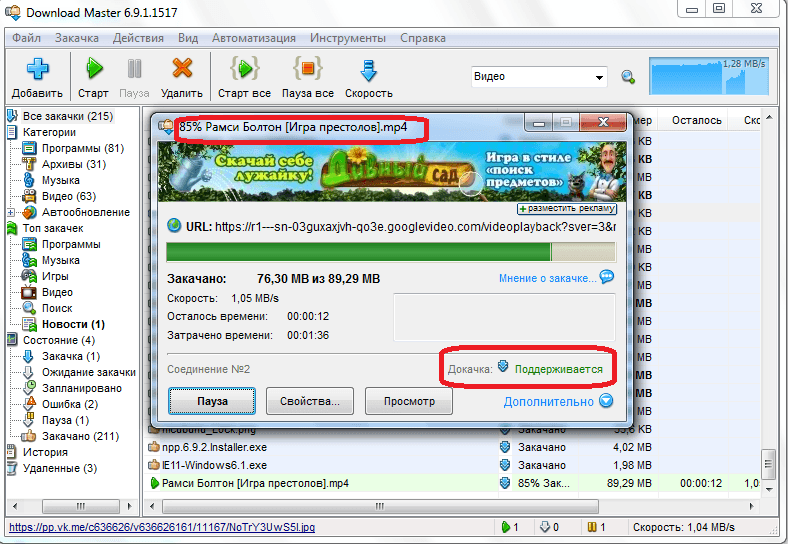
Jak můžete vidět, stahování videa začalo, což znamená, že jsme udělali vše správně.
Stáhnout přes prohlížeče
V prohlížečích Mozilla Firefox A Google Chrome Můžete si nainstalovat pluginy Download Master, díky kterým bude stahování z YouTube ještě jednodušší a srozumitelnější.
V Prohlížeč Google Chrome, když přejdete na stránku s videem, vlevo od adresního řádku se zobrazí ikona s obrázkem televizoru. Klikněte na něj levým tlačítkem myši a poté přejděte na položku „Stáhnout video“.
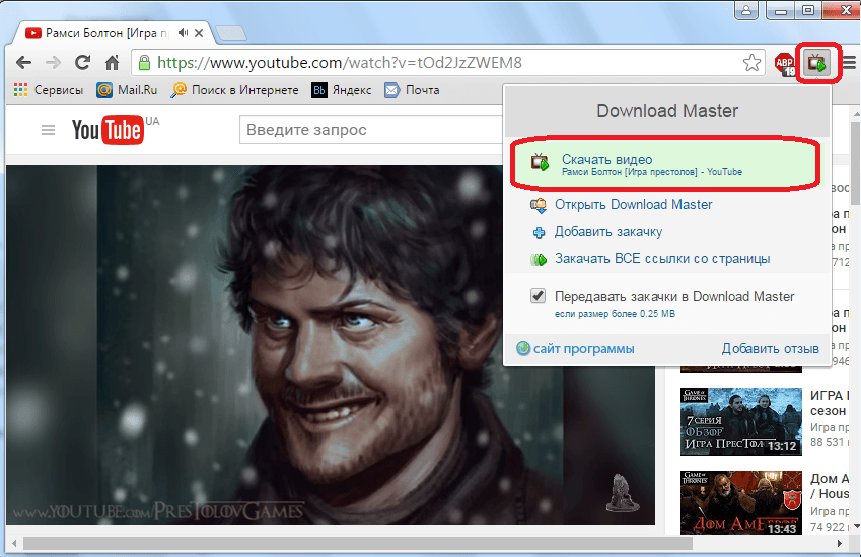
Poté se objeví okno stahování, které je nám již známé.
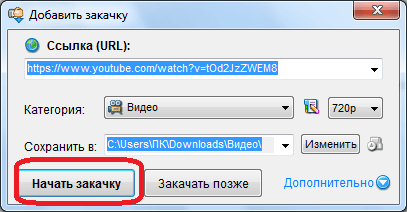
Podobná možnost existuje také v Prohlížeč Mozilla Firefox. Posloupnost akcí je téměř stejná, ale tlačítko pro přidání stahování videa vypadá trochu jinak.
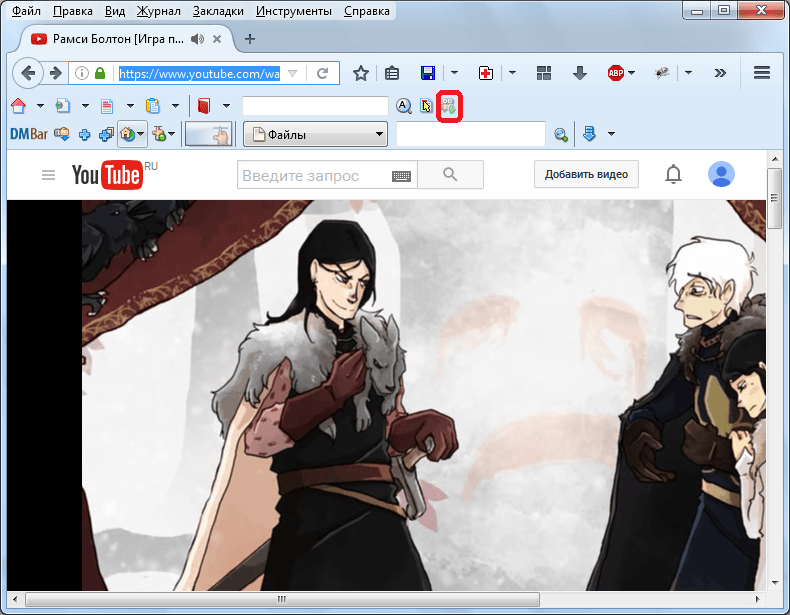
Téměř ve všech prohlížečích, které podporují integraci s Download Master, si můžete stáhnout video z YouTube kliknutím pravým tlačítkem myši na odkaz vedoucí na stránku s ním a v kontextové nabídce, která se zobrazí, výběrem položky „Stáhnout pomocí DM“. Další kroky jsou stejné jako ty popsané výše.
Problémy se službou YouTube
Velmi zřídka, ale existují i případy, kdy v důsledku změny algoritmu služby YouTube správce stahování dočasně přestane podporovat stahování videí z tohoto webu. V takovém případě je potřeba počkat na další aktualizaci programu Download Master, kdy jej vývojáři přizpůsobí změnám provedeným na službě YouTube. Mezitím se můžete pokusit stáhnout požadovaný obsah, pomocí jiných programů, které podporují stahování streamovaného videa.
Aby vám neunikla aktualizace programu Download Master, která vyřeší tento problém při stahování vám doporučujeme zkontrolovat, zda je nastavení aktualizace správně nastaveno.
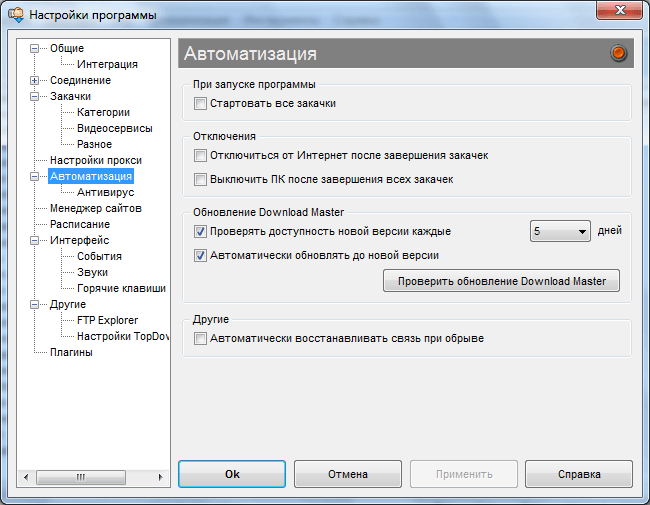
Jak vidíte, problémy se stahováním videí z YouTube pomocí programu Download Master jsou nejčastěji způsobeny jeho nesprávným použitím. Přísným dodržováním výše uvedených pokynů je ve většině případů uživatelům zaručen úspěch při stahování obsahu z YouTube.
Sledování videí na YouTube každým dnem nabírá na síle. Hlavní výhodou, díky které si YouTube získal takovou popularitu, je to, že uživatelé mohou sledovat miliony zajímavých videí zcela zdarma a tvůrci kanálů zase mohou mít malý, ale stabilní příjem. Ale kromě sledování videí online mohou uživatelé ukládat videa do počítače. Přečtěte si, jak to udělat.
Stahování videí z YouTube ve skutečnosti není možné. Existují však řešení, která plní svou práci na 100 %. Níže zvážíme několik způsobů, které vám umožní stahovat videa z webu YouTube.
Metoda 1.
Nejjednodušší a účinná metoda, která nevyžaduje předchozí stažení softwaru třetích stran.
Principem této metody je přidání anglických písmen „ss“ do adresního řádku před začátek adresy stránky s videem. Například:
ssyoutube.com/aFgiOhD
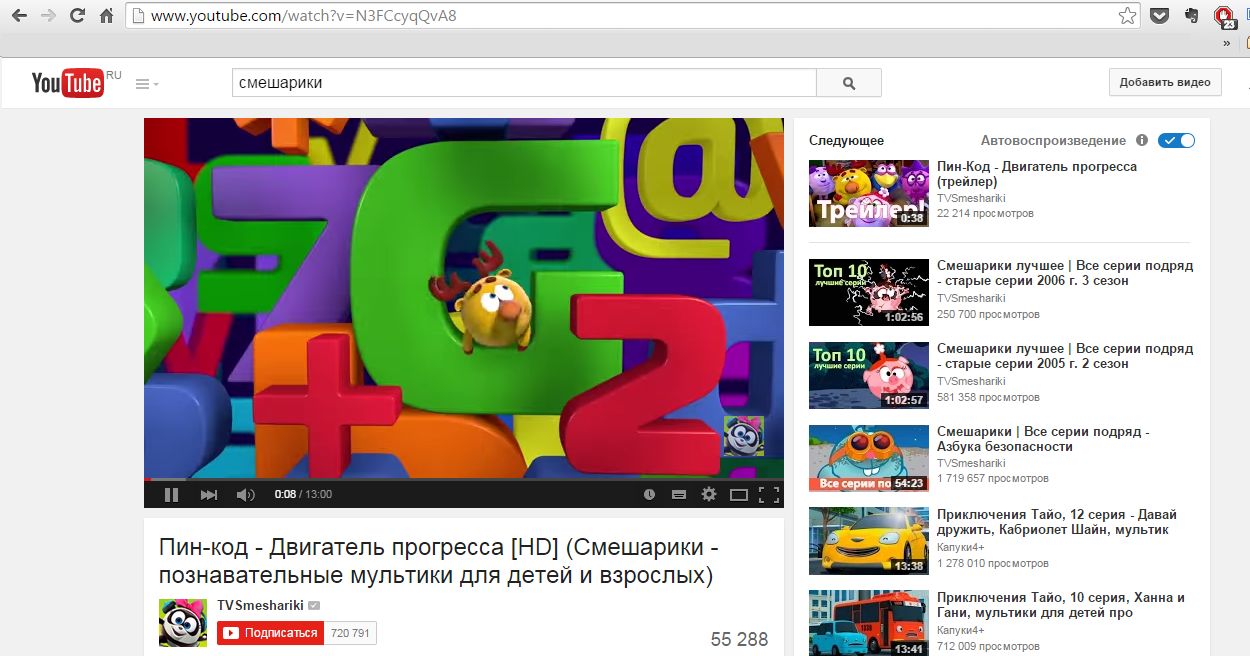
Po několika sekundách se před vámi načte nová stránka stránka savefrom.net, která nabídne stažení vámi otevřeného videa do počítače v požadované kvalitě.